Il existe plusieurs scénarios dans lesquels vous pouvez avoir besoin de réduire la taille du PDF sur Mac. Par exemple, pour économiser de l'espace, car il est difficile d'augmenter l'espace disque sur les ordinateurs Macintosh. Ou encore, pour envoyer un fichier volumineux que vous ne pouvez pas joindre à un e-mail car la taille du fichier PDF est supérieure aux 25 Mo autorisés.
La chose que vous devez garder à l'esprit lorsque vous trouvez le bon service de compression de PDF est que vous devez préserver la qualité du document. En plus de cela, ce compresseur de PDF devrait être compatible avec macOS.
Une solution en ligne accessible peut être une excellente option. Elles sont pratiques pour les tâches de dernière minute et simples à utiliser. Voici PDF Candy, un outil en ligne gratuit pour réduire la taille des fichiers PDF sur Mac.
Comment réduire la taille d'un PDF sur Mac gratuitement ?
- Allez sur compresseur PDF sur n'importe quel appareil macOS et téléchargez vos fichiers en cliquant sur +Ajouter fichier ou en les glissant-déposant.
- Choisissez le niveau de compression du PDF.
- Compression maximale est destiné à ceux qui veulent réduire le PDF pour envoyer ou télécharger plusieurs fichiers.
- Choisissez, quant à vous, Compression recommandée pour réduire la taille du PDF tout en préservant la plupart de ses qualités.
- Cliquez sur Compresser pour appliquer les modifications et réduire la taille du PDF. Remarque : la compression des PDF n'est pas possible dans les PDF déjà compressés.
- Enregistrez le nouveau document sur votre Mac.
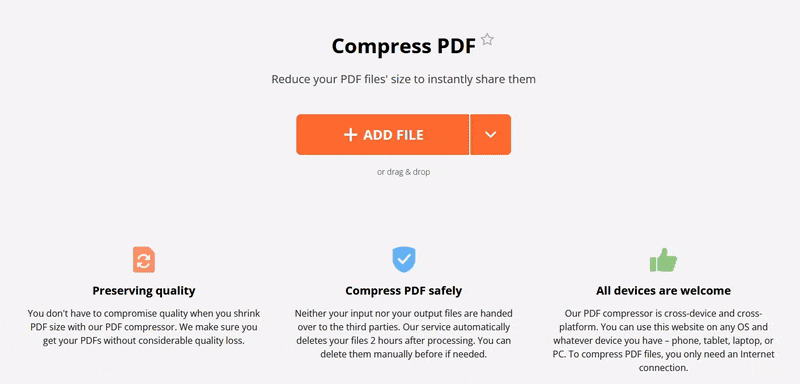
Maintenant que vous savez comment réduire la taille d'un PDF sur Mac, ne manquez pas l'occasion d'en savoir plus sur ce que notre service peut faire.
Que propose PDF Candy pour compresser les PDF ?
Tous les systèmes d'exploitation sont pris en charge
Si vous êtes un fan d'Apple, il est fort probable que vous possédiez également un iPhone ou un iPad. Avec notre site Web, vous pouvez parfaitement réduire la taille des fichiers PDF sur Mac (MacBook, iMac) et sur iPhone ou iPad. iOS est parfaitement pris en charge !
Enregistrer, partager ou télécharger le fichier compressé
En outre, après avoir appris la meilleure façon de réduire la taille des fichiers PDF sur Mac, nous vous proposons différentes options pour enregistrer le fichier. Vous pouvez télécharger le PDF sur l'appareil, le télécharger sur vos comptes Google Drive ou Dropbox, ou créer un lien partageable pour le fichier. Cette URL contiendra un code QR au cas où vous voudriez enregistrer le document sur un appareil mobile.
Excellente Sécurité garantie
Vous pouvez nous faire entièrement confiance pour compresser PDF sur Mac : les fichiers traités sont supprimés de nos serveurs au bout de deux heures. De plus, vous pouvez les supprimer manuellement à tout moment.
Découvrez d'autres outils PDF
Enfin, si votre PDF nécessite des modifications supplémentaires, vous pouvez le traiter directement à partir de la page obtenue. Voici quelques exemples :
"Extraire les images" - obtenez toutes les images incluses dans votre fichier PDF en haute résolution, enregistrez-les séparément ou dans un ZIP.
Vous avez parfois besoin de modifier la taille des pages du PDF, essayez l'outil "Redimensionner le PDF" et choisissez entre les modèles A4, A5, A3 ou la lettre américaine.
L'outil "Réorganiser les pages" - organise un PDF comme vous le souhaitez, faites pivoter et supprimez des pages à votre guise.
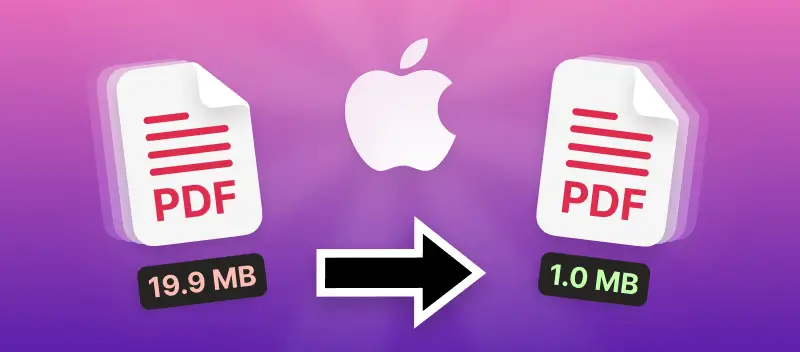

.webp?w=420&h=184)

